
오늘은 IF함수에 대해 알아볼 것이다.
IF함수는 초보자들이 많이 포기하는 함수 중 하나다.
그러나 IF함수를 이해하고 활용할 줄 아는 순간 단번에 엑셀 중수까지 올라가는 함수이다.
필자는 왠지 IF함수를 사용하는 사람들이 멋져 보여, 다른 건 몰라도 IF함수만큼은 엄청 연습했던 것 같다.
다소 난이도가 있더라도 잘 따라오도록 해보자.
엑셀 집계시 특정 조건에 부합하는 값을 골라내고 싶을때가 있다.
여기서 "조건"이라는 단어가 중요한데, 특정 조건에 충족하는 값을 구하려면 무조건 IF함수를 사용해야 한다.
IF함수의 사용법은 아래와 같다.
IF함수의 사용법 =IF(조건 셀"조건 부호"조건, 조건에 맞는 답, 조건에 부합하는 답)
IF함수는 살짝 암기(?)가 필요하다.
그 이유는 조건 부호를 알아야 조건을 걸 수가 있기 때문이다..
천천히 조건 부호의 종류를 살펴보자.
조건부호의 종류
= : 조건과 같다
> : 조건보다 크다(초과)
< : 조건보다 작다(미만)
>= : 조건과 같거나 크다(이상)
<= : 조건과 같거나 작다(이하)
조건부호의 종류만 알고 있다면 큰 문제없이 사용할 수 있다.
까먹기 전에 바로 실습 들어가 보자.
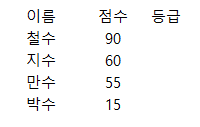
예를 들어 점수를 바탕으로 등급을 산정한다고 해보자.
90점 이상은 "A", 60점 이상은 "B", 50점 이상은 "C" 나머진 "D"라는 조건을 걸어야 한다고 가정할 때
IF함수를 사용하여 등급을 만들어 보겠다.
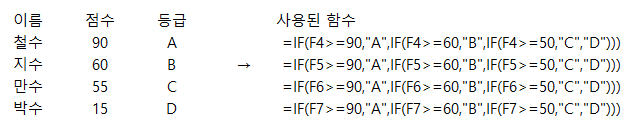
등급이 완성됐다.
초보자 분들은 사용된 함수를 보면 복잡하게 느껴질 수도 있다.
초보자 분들을 위해 데이터 수를 줄여 예시를 들어보겠다.

이제 좀 이해가 되는가.
사실 IF함수도 별거 아니다. 다만... 우리에게 익숙치 않아 낯설뿐...
그림2와 3의 사용된 함수를 해석해보면 다음과 같다.
그림2의 첫번째 IF함수 "=IF(F4>=90,"A",IF(F4>=60,"B",IF(F4>=50,"C","D")))"
F4는 조건셀, ">="는 조건부호다 조건부호는 종류에 따라 초과, 미만, 이상, 이하로 나뉘어진다.
가끔 실수하여 초과를 이상으로 입력하는 경우도 있으니 주의할 것. 90은 조건이며, "A"는 조건에 부합하면 표시할 글자다.
여기까지 해석해보면 "F4가 90이상이면 "A"를 표시하라"라고 조건을 보여한 것이다.
그 뒤는 다시 IF함수를 사용하여 새로운 조건을 부여하는 과정이다.
마지막에 "C","D"는 50이상이면 "C" 아니면 "D"라는 뜻이다.
IF함수를 처음 접한 초보자들은 어느정도 연습을 권장하니 다른 함수는 몰라도 IF함수 만큼은 꼭 익숙 해질때까지 연습해보자.
오늘의 포스팅은 여기서 마치겠다.
요약
1. 함수 사용법 : =IF(조건셀"조건부호"조건,조건에 맞는 답,조건에 부합하는 답)
2. 조건부호의 종류
= : 조건과 같다
> : 조건보다 크다(초과)
< : 조건보다 작다(미만)
>= : 조건과 같거나 크다(이상)
<= : 조건과 같거나 작다(이하)
3. 주의사항 : 기호 하나라도 틀리면 오류가 남, 어느정도 연습을 필요로 함
4. 난이도 : 중
'엑셀(Excel)' 카테고리의 다른 글
| 행을 붙여보자! 엑셀함수 Hlookup (0) | 2020.02.28 |
|---|---|
| 엑셀 오류처리 하기 - IFERROR (1) | 2020.02.27 |
| 열을 붙여보자! 엑셀함수 VLOOKUP (0) | 2020.02.09 |
| 절대값 함수, 엑셀 ABS (1) | 2020.02.08 |
| 최소값, 최대값을 구할땐? 엑셀 함수 MIN, MAX (0) | 2020.02.07 |



